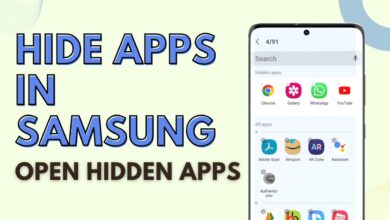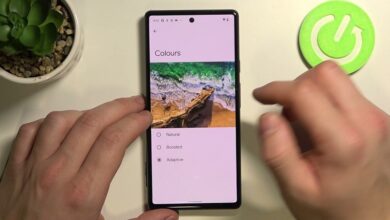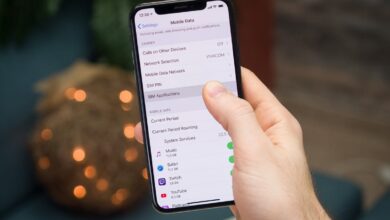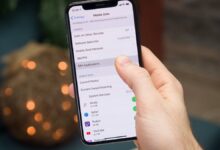چگونه کارت حافظه گوشی سامسونگ را فعال کنیم؟
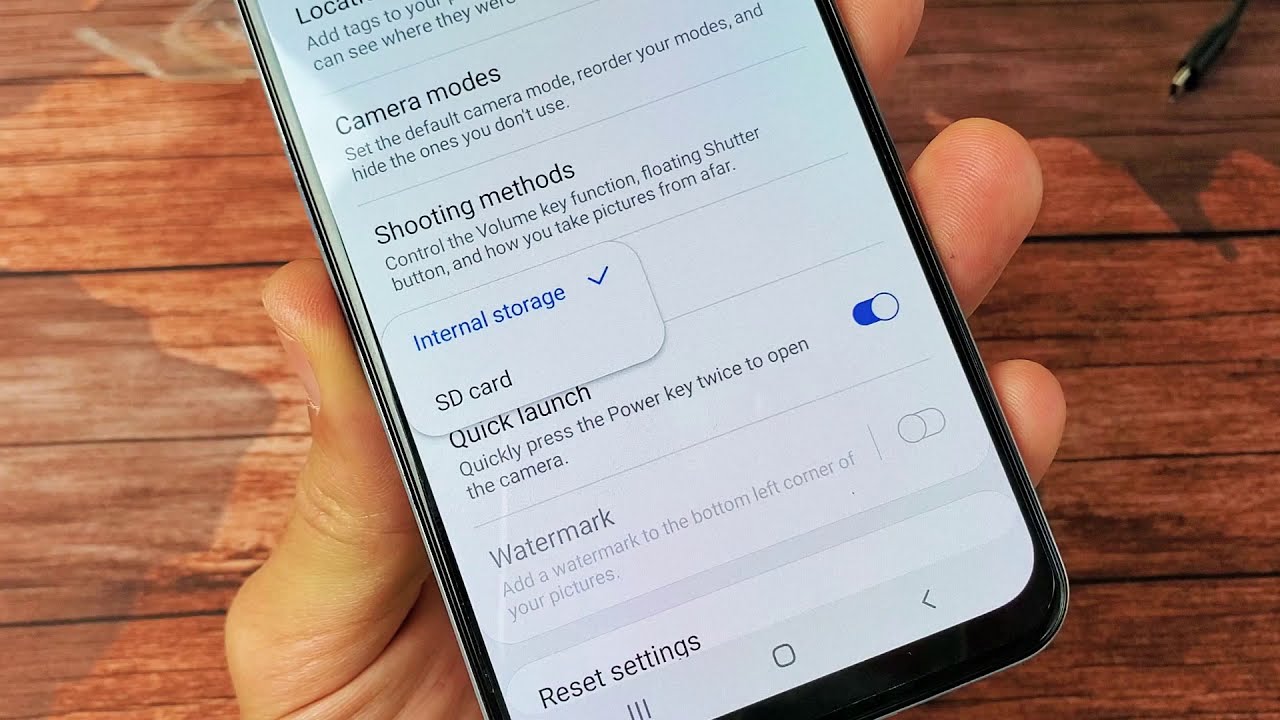
گوشیهای سامسونگ بهعنوان یکی از محبوبترین برندهای بازار، امکان استفاده از کارت حافظه microSD برای افزایش ظرفیت ذخیرهسازی را به کاربران خود ارائه میدهند. این قابلیت به ویژه برای افرادی که فایلهای زیادی مانند عکسها، ویدیوها، و برنامهها دارند و حافظه داخلی گوشیشان پر شده است، میتواند بسیار مفید باشد. در این مقاله، مراحل فعالسازی کارت حافظه در گوشیهای سامسونگ و نحوه استفاده بهینه از آن را بررسی خواهیم کرد.
چرا باید از کارت حافظه در گوشی سامسونگ استفاده کنیم؟
قبل از بررسی روشهای فعالسازی کارت حافظه، بهتر است دلایلی که باعث میشود کاربران تصمیم به استفاده از کارت حافظه بگیرند را مرور کنیم:
1. افزایش فضای ذخیرهسازی
یکی از مهمترین دلایل استفاده از کارت حافظه، افزایش فضای ذخیرهسازی گوشی است. حافظه داخلی گوشیها معمولاً دارای ظرفیت محدودی هستند و با نصب اپلیکیشنها، ذخیره عکسها و ویدیوها، فضای ذخیرهسازی به سرعت پر میشود. با استفاده از کارت حافظه، میتوانید فضای بیشتری برای ذخیره فایلها و دادهها فراهم کنید.
2. جلوگیری از پر شدن حافظه داخلی
گوشیهای سامسونگ معمولاً فضای محدودی برای ذخیره دادهها دارند و در صورت پر شدن حافظه داخلی، گوشی ممکن است دچار کندی عملکرد شود. با انتقال دادهها به کارت حافظه، فضای داخلی گوشی آزاد میشود و عملکرد گوشی بهبود مییابد.
3. امنیت بیشتر اطلاعات
کارت حافظه امکان جابجایی دادهها بین دستگاهها را فراهم میکند. در صورت خرابی گوشی یا نیاز به بازنشانی گوشی به تنظیمات کارخانه، دادههای موجود در کارت حافظه دستنخورده باقی میمانند، بنابراین امنیت اطلاعات شما تضمین میشود.
4. قابلیت جابجایی دادهها
اگر بخواهید دادههای خود را از یک گوشی سامسونگ به گوشی دیگر یا به یک دستگاه دیگر منتقل کنید، کارت حافظه به شما این امکان را میدهد که بهراحتی اطلاعات را جابجا کنید.
چه مواردی را برای فعالسازی کارت حافظه باید در نظر بگیریم؟
قبل از شروع به استفاده از کارت حافظه در گوشی سامسونگ، چند نکته مهم وجود دارد که باید آنها را در نظر بگیرید:
1. نوع کارت حافظه
گوشیهای سامسونگ معمولاً از کارت حافظه microSD پشتیبانی میکنند. کارتهای حافظه microSD در ظرفیتهای مختلف از جمله 8GB، 16GB، 32GB، 64GB، 128GB، و حتی بیشتر در بازار موجود هستند. هنگام انتخاب کارت حافظه، مطمئن شوید که از کارتهایی با سرعت بالا (مثل Class 10 یا UHS-1) استفاده میکنید تا عملکرد سریعتری داشته باشید.
2. ظرفیت کارت حافظه
اگر دادههای زیادی دارید یا قصد دارید فیلمها و عکسهای با کیفیت بالا را ذخیره کنید، کارت حافظه با ظرفیت بالاتر را انتخاب کنید. گوشیهای سامسونگ معمولاً از کارتهای حافظه تا ظرفیت 512GB پشتیبانی میکنند، اما برای استفاده روزمره کارتهای 64GB یا 128GB معمولاً کافی هستند.
3. سازگاری با گوشی
همه مدلهای گوشی سامسونگ از کارت حافظه microSD پشتیبانی نمیکنند. بنابراین، قبل از خرید کارت حافظه، باید بررسی کنید که گوشی شما از این ویژگی پشتیبانی میکند یا خیر.
مراحل فعالسازی کارت حافظه در گوشی سامسونگ
حالا که نکات مقدماتی را بررسی کردیم، به طور دقیقتر به مراحل فعالسازی کارت حافظه در گوشیهای سامسونگ میپردازیم.
1. قرار دادن کارت حافظه در گوشی سامسونگ
اولین قدم برای استفاده از کارت حافظه، قرار دادن آن در گوشی سامسونگ است. برای این کار:
- گوشی خود را خاموش کنید.
- در بیشتر مدلهای گوشی سامسونگ، اسلات کارت حافظه در کنار درگاه سیمکارت قرار دارد. اگر گوشی شما از درگاه دوگانه سیمکارت و کارت حافظه استفاده میکند، باید محفظه کارت حافظه را با یک ابزار مناسب (مثل سنجاق سیمکارت) بیرون بیاورید.
- کارت حافظه microSD را در اسلات مخصوص وارد کنید.
- گوشی خود را روشن کنید.
در صورتی که کارت حافظه بهدرستی وارد شده باشد، گوشی آن را شناسایی میکند و به شما پیامی مبنی بر شناسایی کارت حافظه نشان خواهد داد.
2. تنظیم کارت حافظه بهعنوان حافظه پیشفرض
پس از قرار دادن کارت حافظه در گوشی، میتوانید آن را بهعنوان محل ذخیرهسازی پیشفرض برای ذخیره دادهها انتخاب کنید. برای این کار مراحل زیر را دنبال کنید:
- وارد تنظیمات شوید: به صفحه اصلی گوشی بروید و وارد تنظیمات (Settings) شوید.
- انتخاب “Storage” یا “حافظه”: در تنظیمات، به بخش “Storage” یا “حافظه” بروید. در این بخش، اطلاعاتی درباره فضای داخلی گوشی و کارت حافظه (اگر به درستی نصب شده باشد) نمایش داده میشود.
- انتخاب “Storage Location” یا “محل ذخیرهسازی”: در این بخش، شما باید گزینهای به نام “Storage location” یا “محل ذخیرهسازی” را مشاهده کنید. این گزینه به شما این امکان را میدهد که محل ذخیرهسازی پیشفرض را تغییر دهید.
- انتخاب کارت حافظه (SD Card): پس از انتخاب “Storage location”، گزینه “SD Card” یا “کارت حافظه” را انتخاب کنید. با انتخاب این گزینه، تمام فایلهای جدید بهطور خودکار روی کارت حافظه ذخیره خواهند شد.

3. انتقال دادههای موجود به کارت حافظه
بعد از اینکه کارت حافظه را بهعنوان محل ذخیرهسازی پیشفرض انتخاب کردید، میتوانید دادههای موجود در حافظه داخلی گوشی را به کارت حافظه منتقل کنید. برای این کار:
- وارد “File Manager” شوید: به برنامه مدیریت فایل (File Manager) گوشی بروید.
- انتخاب فایلها: به پوشههایی که فایلها در آنها ذخیره شدهاند (مانند پوشه DCIM برای عکسها یا پوشه Music برای موسیقی) بروید.
- انتقال فایلها: فایلهایی را که میخواهید منتقل کنید انتخاب کرده و گزینه Move یا انتقال را انتخاب کنید.
- انتخاب کارت حافظه: در پنجره بازشده، گزینه SD Card یا کارت حافظه را انتخاب کرده و سپس فایلها را در پوشههای مورد نظر در کارت حافظه قرار دهید.
4. انتقال اپلیکیشنها به کارت حافظه
در گوشیهای سامسونگ، شما میتوانید برخی از اپلیکیشنها را به کارت حافظه منتقل کنید تا فضای بیشتری در حافظه داخلی آزاد شود. برای انتقال اپلیکیشنها به کارت حافظه:
- وارد تنظیمات شوید: به تنظیمات گوشی بروید و سپس به بخش Apps یا برنامهها بروید.
- انتخاب اپلیکیشن مورد نظر: اپلیکیشنهایی را که میخواهید به کارت حافظه منتقل کنید انتخاب کنید.
- انتقال به کارت حافظه: در صفحه جزئیات اپلیکیشن، گزینه Move to SD card یا انتقال به کارت حافظه را انتخاب کنید. این گزینه به شما این امکان را میدهد که اپلیکیشنها را از حافظه داخلی به کارت حافظه منتقل کنید.
5. تنظیم کارت حافظه بهعنوان حافظه داخلی (اوبشن اضافی)
در برخی از مدلهای جدیدتر گوشیهای سامسونگ، این امکان وجود دارد که کارت حافظه بهعنوان حافظه داخلی مورد استفاده قرار گیرد. برای این کار مراحل زیر را دنبال کنید:
- وارد تنظیمات شوید.
- به بخش Storage یا حافظه بروید.
- کارت حافظه را انتخاب کنید و گزینه Format as internal یا فرمت به عنوان داخلی را انتخاب کنید.
- پس از فرمت، کارت حافظه بهعنوان بخشی از حافظه داخلی گوشی در نظر گرفته میشود.
مشکلات رایج و راهحلها
1. کارت حافظه شناسایی نمیشود
اگر کارت حافظه در گوشی شما شناسایی نمیشود، مطمئن شوید که آن را بهدرستی وارد کردهاید و بررسی کنید که کارت حافظه سالم باشد. همچنین، کارت حافظه را در دستگاههای دیگری امتحان کنید تا از عملکرد صحیح آن مطمئن شوید.
2. انتقال دادهها به کندی انجام میشود
اگر انتقال دادهها به کندی انجام میشود، ممکن است کارت حافظه شما سرعت کافی نداشته باشد. در این صورت، بهتر است کارت حافظهای با سرعت بالاتر (مانند Class 10 یا UHS-1) خریداری کنید.
3. فضای کارت حافظه پر است
اگر کارت حافظه شما پر شده است، ممکن است نیاز به حذف فایلهای غیرضروری داشته باشید یا از یک کارت حافظه با ظرفیت بالاتر استفاده کنید.
نتیجهگیری
فعالسازی و استفاده از کارت حافظه در گوشیهای سامسونگ، یک راه عالی برای افزایش فضای ذخیرهسازی و بهبود عملکرد گوشی است. با پیروی از مراحل ذکر شده در این مقاله، میتوانید بهراحتی کارت حافظه را فعال کرده و دادهها و اپلیکیشنهای خود را به آن منتقل کنید. این فرآیند به شما کمک میکند تا فضای بیشتری برای ذخیره فایلهای جدید داشته باشید و در عین حال، عملکرد گوشی خود را بهبود بخشید.
بیشتر بخوانید:
- تغییر محل ذخیره شیائومی به کارت حافظه
- تغییر محل ذخیره سامسونگ به کارت حافظه
- انتقال عکس و فیلم به رم در گوشی شیائومی
- انتقال برنامه به کارت حافظه در سامسونگ